هناك العديد من الأسباب التي قد تؤدي إلى تعطل جهاز الكمبيوتر الخاص بك (وهذا يشمل التشغيل البطيء المفاجئ ، أو صعوبة بدء التشغيل أو الإغلاق ، الشاشات الزرقاء إلخ) ، ويمكن أن يكون أحدها هو القرص الصلب. إذا كنت تشك في أن محرك الأقراص الثابتة لديك قد تعطل وتعطل ، في هذه المقالة سنخبرك أيهما الأفضل أدوات مجانية التي يمكنك استخدامها للتحقق من الحالة الصحية وبالتالي تعرف ما إذا كان عليك تغييره أم لا.

القرص الصلب يشبه روح الكمبيوتر ، المكان الذي يتم فيه تخزين كل شيء من صورنا ومستنداتنا إلى نظام التشغيل الذي يعمل به الكمبيوتر. عندما تبدأ في التسبب في مشاكل ، تبدأ الأمور بالطبع في السوء على الكمبيوتر ، وهنا لا يهم إذا كان لديك محرك أقراص ثابت ميكانيكي تقليدي ، 2.5 ″ SSD أو أحدث جيل من محركات أقراص الحالة الصلبة NVMe SSD: طريقة العمل هي ويجب أن تجد حلاً. ولا شيء أفضل من هذه الأدوات المجانية التي سنخبرك بها أدناه.
تحقق مما إذا كان محرك الأقراص الثابتة به خلل من BIOS
ما لم يكن لديك جهاز كمبيوتر قديم بالفعل ، فكلها تقريبًا اللوحة الأم الشركات المصنعة لديها أداة مساعدة مضمنة للتحقق من صحة القرص الصلب مباشرة من النظام BIOS . لقد أخبرناك في كثير من الأحيان بكيفية إدخال BIOS ، وهناك نترك لك البرنامج التعليمي المرتبط ، لأن هذا يعتمد على كل مصنع ، ولكن بشكل عام ، يجب الضغط على DELETE بشكل متكرر بعد تشغيل الكمبيوتر.
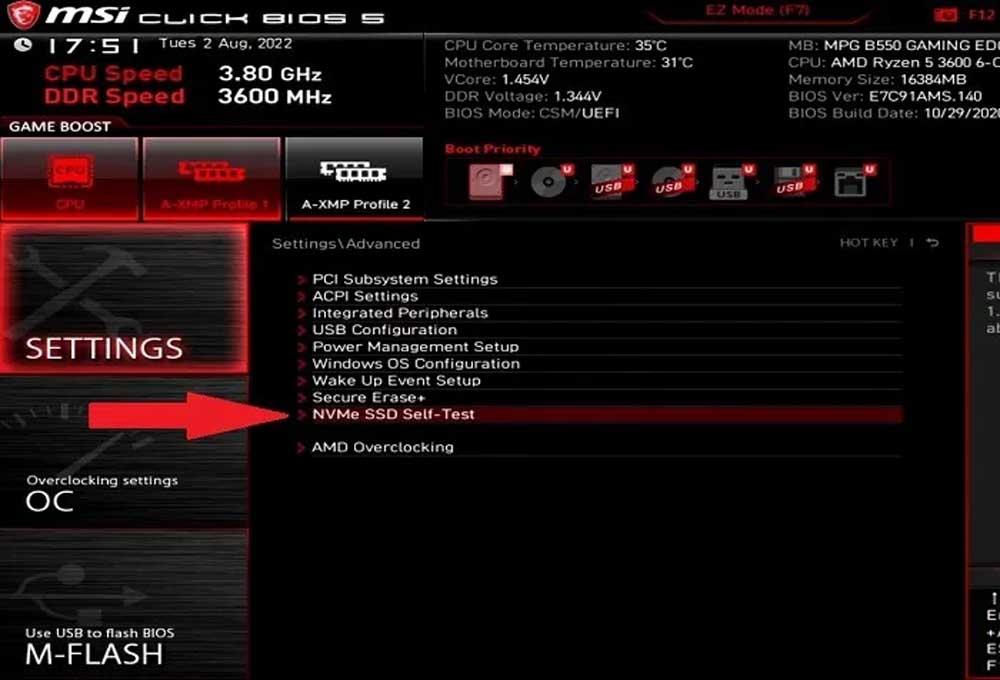
بمجرد دخولك إلى BIOS ، بشكل عام في الخيارات المتقدمة ، ستجد الخيار الذي نبحث عنه ، ويعتمد اسمه وموقعه أيضًا على الشركة المصنعة. في المثال أعلاه ، يُطلق عليه "الاختبار الذاتي لـ NVMe SSD" وهو موجود ضمن الخيارات المتقدمة ، وعلى الرغم من أنه يقول "NVMe SSD" ، إلا أنه مفيد أيضًا لاختبار محرك الأقراص الثابتة الميكانيكي الذي تعتقد أنه به خلل.
سيبدأ هذا الأداة التي لها ميزة واحدة كبيرة على أي برنامج تقوم بتشغيله Windows، حيث ستقوم بتشغيله قبل تحميل أي بيانات على القرص الصلب في الذاكرة ، مما يعني أن القرص الصلب ليس قيد الاستخدام ، وبالتالي ، يمكن إجراء تحليل أكثر شمولاً لحالتك الصحية.
تحسين (SSD) وإلغاء التجزئة (HDD)
لفترة طويلة ، قام Windows بدمج أداة "إلغاء التجزئة وتحسين محركات الأقراص" ، والتي لا تعمل فقط على إلغاء تجزئة محركات الأقراص وتحسينها (في حالة محركات الأقراص الثابتة ، يقوم بتحسينها وفي حالة محركات الأقراص الثابتة ، يقوم بإلغاء تجزئتها ، وهو أيضًا في الواقع التحسين) ، ولكنه سيتحقق أيضًا من وجود نوع من الخطأ.
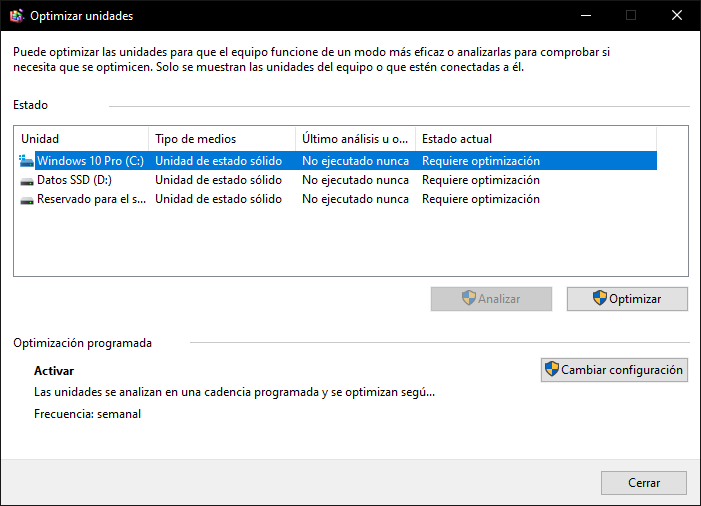
فقط اضغط على Start واكتب "defrag" وسترى أن لديك اختصارًا لهذه الأداة المساعدة. حدد الوحدة التي تريد تحليلها وانقر فوق الزر المقابل ، وسيقوم Windows ببقية العمل (في الواقع ، إذا وجد خطأ ، فسيحاول إصلاحه تلقائيًا).
في الأيام الخوالي (في MS-DOS وما بعده) ، جاء النظام مع الأداة المساعدة SCANDISK لهذا الغرض ، ولكن يجب أن تعلم أن أداة إلغاء التجزئة الآن تأتي معها بطبيعتها.
سيتحقق CHKDSK مما إذا كان محرك الأقراص الثابتة معطلاً
أداة أخرى مضمنة في Windows هي CHKDSK (والتي تعني حرفياً "فحص القرص"). ستتحقق هذه الأداة مرة أخرى مما إذا كان هناك خطأ ما في محرك الأقراص الثابتة ، ولكن أيضًا في نظام الملفات الخاص بك ، وتحاول إصلاحه تلقائيًا. لتشغيله ، انقر بزر الماوس الأيمن فوق الزر "ابدأ" وحدد "موجه الأوامر (المسؤول)".
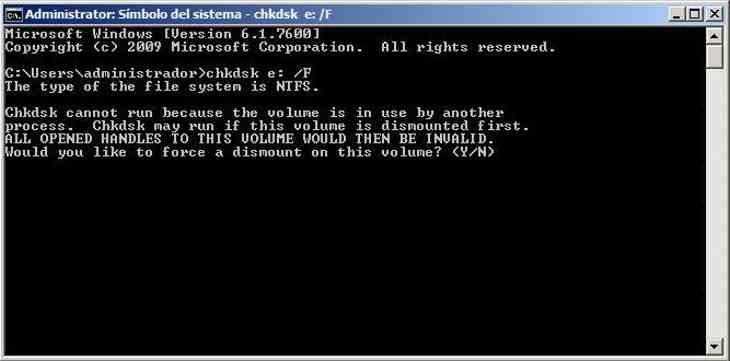
ثم عليك ببساطة تنفيذ الأمر: "chkdsk x: / F" حيث X: هو اسم محرك الأقراص المراد تحليله ، عادةً C. سيخبرك النظام أنه لا يمكن تنفيذه لأن القرص قيد الاستخدام ، وسيسألك عما إذا كنت تريد التشغيل تلقائيًا في المرة التالية التي تقوم فيها بإعادة تشغيل جهازك كمبيوتر. أجب بنعم ، أعد تشغيل الكمبيوتر ، وسيقوم البرنامج بمعرفة ما إذا كانت هناك مشكلة على القرص الصلب وإصلاحه إن أمكن.
أدوات الطرف الثالث التي تساعد أيضًا
بالطبع ، هناك العديد من الأدوات المجانية الأخرى التي يمكن أن تساعدك في التحقق مما إذا كان محرك الأقراص الثابتة أو SSD لديك معطل ، بدءًا من الأدوات الخاصة بالشركة المصنعة ، مثل سامسونج الساحر لمحركات الأقراص الثابتة ومحركات أقراص الحالة الصلبة ذات العلامات التجارية ، أو LifeGuard Diagnostics لمحركات الأقراص الرقمية الغربية. ومع ذلك ، نحن حقا نحب معلومات CrystalDisk ، أداة نستخدمها كثيرًا في مراجعاتنا ، بالإضافة إلى كونها مجانية ومحمولة (لا تحتاج إلى تثبيتها) وخفيفة جدًا ، ستظهر لك حالة القرص الصلب في غمضة عين . .
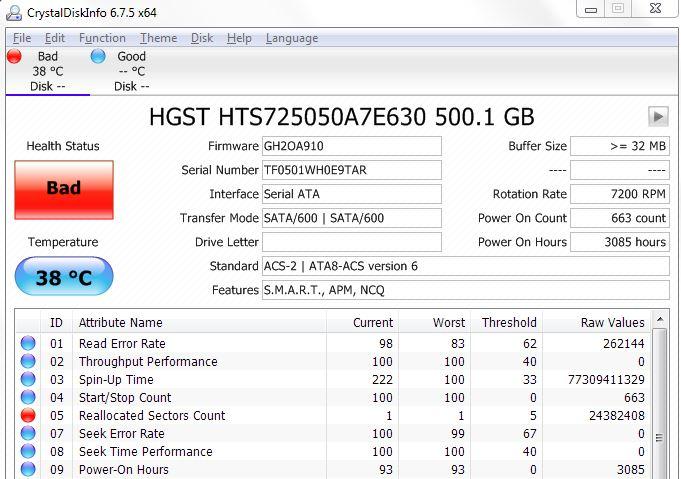
من الواضح ، لن تساعدك كل هذه الأدوات في حل المشكلة (على الرغم من أن البعض سيحاول كما قلنا لك) ، ولكن على الأقل ستساعدك على معرفة ما إذا كان محرك الأقراص الثابتة أو SSD هو السبب في تعطل جهاز الكمبيوتر ، وأنت ستعرف ما هو المكون الذي يجب عليك تغييره لحل المشكلة.